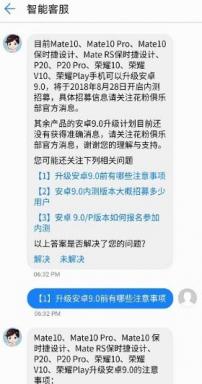Ako nainštalovať vlastný ventilátor do vášho nového puzdra
Sprievodca Nákupom / / August 05, 2021
Tu v tejto príručke vás naučíme, ako na to Inštalácia Vlastné fanúšik vo vašom novom prípade. Pred ponorením sa do inštalácie postupujte opatrne jeden po druhom.
Počítač sa skladá z mnohých malých súčastí. Mnoho komponentov vo vnútri typického počítača generuje veľa tepla a vyžaduje určitú formu aktívneho chladenia, aby zostalo plynulejšie a stabilnejšie. Stavitelia počítačov sa pri správe teploty v počítači spoliehajú hlavne na chladiče a ventilátory / chladiče. Ak vyrábate nový počítač, možno si budete musieť nainštalovať nových alebo veľa ďalších fanúšikov. Aj keď upgradujete alebo sa váš počítač prehrieva, možno budete musieť nainštalovať ďalšie ventilátory. Inštalácia nového ventilátora môže pomôcť vášmu počítaču byť tichším ako predtým. Dovoľte mi, aby som vám vysvetlil, ako si nainštalovať svojpomocne, ale najskôr sa musíte naučiť nasledujúce veci
Obsah
-
1 Kroky na inštaláciu vlastného ventilátora do vášho nového puzdra
- 1.1 Špecifikácia prípadu
- 1.2 Nájdite vo svojich skriniach na PC prázdne miesto
- 1.3 Správny výber ventilátora
- 1.4 Pripojenie napájania
- 1.5 Udržujte pretlak
- 1.6 Inštalácia ventilátora
Kroky na inštaláciu vlastného ventilátora do vášho nového puzdra
Tu je krok za krokom postup na inštaláciu ventilátora Custom do vášho nového puzdra
- Špecifikácia prípadu
- Nájdite v skrinke na PC prázdne miesto
- Správny výber ventilátora
- Pripojenie napájania
- Udržiavajte pozitívny tlak
Špecifikácia prípadu

Pred inštaláciou ľubovoľného komponentu do počítača skontrolujte, či je počítač vypnutý. Na inštaláciu alebo demontáž ventilátorov potrebujete najskôr skrutkovač. Na trhoch s počítačmi sú k dispozícii dve hlavné veľkosti ventilátorov pre osobné počítače (70 mm a 140 mm). Počítačová skrinka má toľko veľkostí vetracích otvorov, takže pred zakúpením počítačovú skrinku najskôr starostlivo skontrolujte. Väčšina moderných PC skriniek používa 120mm ventilátory.
Nájdite vo svojich skriniach na PC prázdne miesto

Nájdite prázdne miesta, kde je možné nainštalovať ventilátory. Typické skrinky na PC majú ventilátorové škvrny na zadnej, bočnej, hornej a prednej strane veže. Každý prípad má svoju vlastnú konfiguráciu ventilátorov a prieduchy ventilátora. Pri pridávaní ventilátora do nového počítača sa musíte pozrieť na to, ako navzájom fungujú a či váš ventilátor cirkuluje vzduch nad komponentmi, ktoré to potrebujú, čo uvidíme na konci tohto článok.
Správny výber ventilátora

Chladiace ventilátory sú k dispozícii v širokej škále veľkostí a tvarov (malé hlavne, veľké axiálne ventilátory). Najbežnejšie veľkosti ventilátorov spadajú do rozsahu 70 mm až 140 mm, ale teraz sú populárnejšie ventilátory až 230 mm. V novších prípadoch sú typické ventilátory s priemerom 120mm. Musíte zvoliť ventilátor, ktorý má vysoký prietok vzduchu (ktorý sa meria v kubických stopách za minútu (CFM) alebo cu ft / min). Tieto podrobnosti alebo informácie sú vytlačené na obale vášho produktu. Ventilátory sa líšia rýchlosťou, tvarom lopatiek a tiež farbou. Niektorí fanúšikovia dokonca prichádzajú so zabudovaným LED svetlom, ktoré vám dá PC skrinku ešte trochu úchvatnú. Väčší ventilátor sa môže zvyčajne točiť pri nižších otáčkach a stále môže pohybovať dostatkom vzduchu bez toho, aby vydával väčší hluk. Hľadajte nižšie úrovne hlasitosti a vysokú spoľahlivosť. Fanúšikovia sú zvyčajne dosť lacní. Medzi najobľúbenejších výrobcov patria Cooler Master, Evercool, Deep Cool, Corsair a Thermaltake.
Pripojenie napájania
Väčšina chladiacich ventilátorov je dodávaná so štandardným konektorom, ale moderný systém zvyčajne používa 3-pólové alebo 4-pólové konektory samostatných ventilátorov. Napríklad sa používajú 4-pólové konektory MOLEX. Pred zakúpením ventilátora nezabudnite skontrolovať, aký typ konektora ventilátora potrebujete. Analógové 3-pólové alebo MOLEX konektory poskytujú napájanie ventilátora, aby sa mohol otáčať. Štvorkolíkové konektory sú digitálne riadené a umožňujú počítaču meniť otáčky ventilátora. Mnoho základných dosiek má 3-pólové alebo 4-pólové konektory ventilátora, ktoré sú umiestnené na rôznych miestach okolo dosky. Hlavičky ventilátorov budú vyzerať ako rad 3 alebo 4 pinov na základnej doske, často označené štítkom vytlačeným na doske.
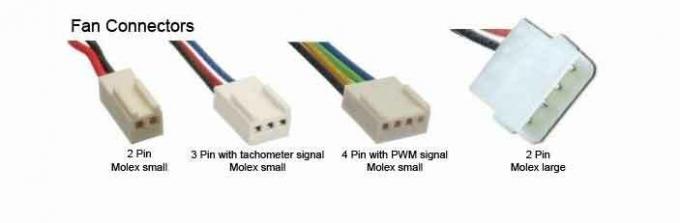
Udržujte pretlak
Pri pridávaní ventilátorov k počítaču môže udržiavanie pozitívneho tlaku v puzdre zabrániť nasávaniu prachu do otvorených otvorov. Aby ste udržali pozitívny tlak, musíte mať vyšší kombinovaný CFM pre sacie ventilátory ako pre výfukové ventilátory. Väčšina fanúšikov má na svojich rámčekoch vyrazené malé šípky, ktoré ukazujú smer prúdenia vzduchu. Pri montáži nasmerujte šípku smerom dovnútra PC pre nasávanie a šípku smerom von pre výfuk.

Inštalácia ventilátora

Ak chcete namontovať ventilátor, podržte ho v montážnej polohe tak, aby otvory pre skrutky zodpovedali otvorom v skrinke pre počítač. Jednou rukou držte ventilátor na mieste a pomocou štyroch skrutiek ho bezpečne utiahnite (zobrazené na obrázku vyššie). Niektoré skrinky na PC majú plastové trecie spony, na ktoré sa dá ľahko namontovať ventilátor. Potom pripevnite ventilátor k hlavičke ventilátora. Hlavičky sú zakódované, aby sa zabezpečilo správne pripojenie. 4-pólové konektory budú fungovať s 3-pinovými ventilátormi. Tu nemôžete ovládať rýchlosť ventilátora. Ale 4-pinové pripojenie ventilátora umožňuje vášmu počítaču zmeniť rýchlosť ventilátora. Ventilátor zvyčajne beží na nižšiu rýchlosť, aby sa znížila hlučnosť a rýchlosť sa zvyšuje, keď je potrebné väčšie chladenie (v niektorých prenosných počítačoch môžete počuť rýchlosť chodu ventilátora, pretože vyžaduje väčšie chladenie)
Som autorka technického obsahu a blogerka na plný úväzok. Pretože milujem Android a zariadenie Google, svoju kariéru som začal písaním pre OS Android a ich funkcie. To ma viedlo k založeniu „GetDroidTips“. Absolvoval som Master of Business Administration na Mangalore University, Karnataka.